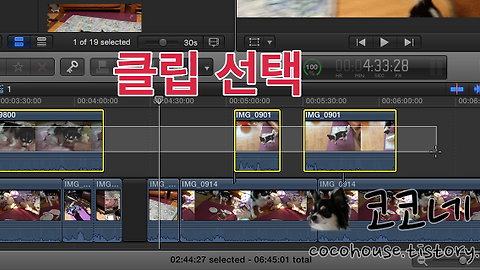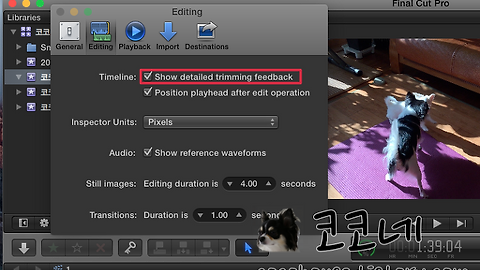파이널컷프로 슬라이드편집
Slide
파이널컷 고급 편집
슬라이드 편집
OS X 버전 : 엘 캐피탄(El Capitan) 10.11.3
Final Cut Pro X 10.2.3
슬라이드 편집은 세 개의 클립 중 가운데 위치하고 있는 클립을 왼쪽 또는 오른쪽으로 움직여서 앞과 뒤의 클립에 변화를 주는 작업입니다. 시퀀스의 길이는 변화가 없고 슬라이드 된 클립의 앞쪽과 뒷 클립에 변화가 생깁니다. 슬라이드 편집은 클립의 길이, 컨텐츠는 변하지 않지만 타임라인 상에서 클립의 위치는 바뀌게됩니다.
슬라이드 편집
트림 도구(Trim tool)를 선택합니다. ▼
클립을 선택하면 전의 포스팅에서 다루었던 슬립 편집 아이콘이 나타납니다. ▼
Option 키를 누르고 있으면, 마우스 커서가 슬라이드 아이콘으로 바뀝니다. ▼
드래그하는 동안 Option 키를 놓으면, 해당 클립의 앞 뒤 장면이 뷰어 창에 나타나게 됩니다.
드래그를 하면 그에 따라 나타나는 숫자는 타임라인에서 클립을 움직이는 시간의 크기입니다. ▼
클립을 슬라이드하면 맞닿아있는 클립들은 해당 클립의 위치 변화에 따라서 길어지기도 하고 짧아지기도 합니다.
해당 클립을 왼쪽으로 이동시키면 해당 클립의 좌측에 위치한 첫 번째 클립은 짧아지게 되며,
해당 클립의 우측에 위치한 뒤쪽 클립은 길어지게 됩니다.
그렇지만 이 세 클립의 전체 길이는 변화가 없으며 프로젝트의 총 길이 또한 변하지 않습니다. ▼
위의 클립 앞뒤에 존재하는 클립은, 선택한 클립을 움직이는 만큼의 발생하는 빈 공간을 채울 수 있는 충분한 미디어를 가지고 있어야 하는데 이것을 핸들이라고 합니다. 핸들이 부족하게 되면, 슬라이드는 더이상 이동하지 못하고 멈추며 클립 위의 노란색 마크가 빨간색으로 변하면서 더 이상 사용할수 있는 미디어가 없다는 것을 나타내줍니다.
'디지털 이야기 > 파이널컷프로' 카테고리의 다른 글
| [파이널컷프로X] 편집하기 고급편 6 (컴파운드 클립) (2) | 2016.03.13 |
|---|---|
| [파이널컷프로X] 편집하기 고급편 5 (Precision Editor) (0) | 2016.03.12 |
| [파이널컷프로X] 편집하기 고급편 3 (슬립 편집) (0) | 2016.03.10 |
| [파이널컷프로X] 편집하기 고급편 2 (롤 편집) (0) | 2016.03.09 |
| [파이널컷프로X] 편집하기 고급편 1 (트림, 도구, 리플 편집) (0) | 2016.03.08 |